win10电脑的双系统如何切换 苹果笔记本双系统切换快捷键
在当今科技迅速发展的时代,越来越多的人选择在自己的电脑上安装双系统,以便在不同的操作系统中切换,对于Win10电脑和苹果笔记本用户来说,双系统切换已经成为一种常见的需求。而在操作过程中,掌握一些快捷键可以帮助我们更加高效地完成切换操作。接下来我们将介绍一些Win10电脑和苹果笔记本双系统切换的快捷键,希望能够帮助大家更好地应对双系统切换的需求。

### 1. 开机选择切换系统
最常用的切换方法是在开机时选择。当电脑重新启动时,立即且持续按住键盘上的“Option”键(也被称为“Alt”键)。直到屏幕上出现系统选择界面。这个界面会列出所有可用的启动磁盘,包括macOS和Windows系统的磁盘。使用键盘上的左右方向键选择你想要启动的操作系统,并通过点击鼠标左键或按下回车键来确认选择。Mac电脑将随后加载并启动所选的操作系统。
### 2. 在macOS中设置默认启动系统
如果你希望每次开机都能直接进入某个特定系统,可以在macOS中进行设置。点击屏幕左上角的苹果图标,选择“系统偏好设置”(System Preferences)。在“系统偏好设置”窗口中,找到并点击“启动磁盘”(Startup Disk)选项。在“启动磁盘”窗口中,选择希望作为默认启动系统的磁盘或分区(如macOS或Windows启动盘)。然后点击“重新启动”(Restart)按钮。下次开机时,系统将自动进入你设置的默认系统。
### 3. 在Windows中切换到macOS
如果你当前正在使用Windows系统,并希望切换到macOS。可以通过BootCamp助理来实现。右击右下角的BootCamp助理图标,选择“在OS X中重新启动”。这样,电脑将在下次启动时自动进入macOS系统。
### 结语
苹果笔记本的双系统切换功能为用户提供了极大的便利,可以根据不同需求灵活选择操作系统。无论是通过开机选择、在macOS中设置默认启动系统,还是在Windows中切换到macOS,都能轻松实现。希望以上介绍能帮助到需要切换双系统的用户。
以上就是win10电脑的双系统如何切换的全部内容,有出现这种现象的小伙伴不妨根据小编的方法来解决吧,希望能够对大家有所帮助。
win10电脑的双系统如何切换 苹果笔记本双系统切换快捷键相关教程
-
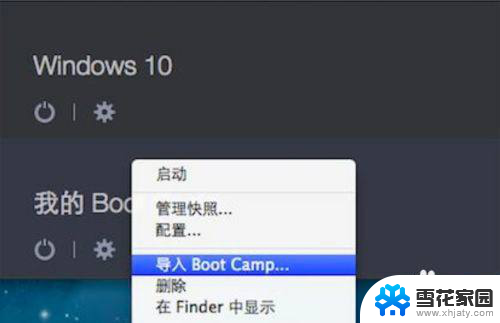 win10系统切换苹果系统 windows如何切换回苹果系统
win10系统切换苹果系统 windows如何切换回苹果系统2023-12-25
-
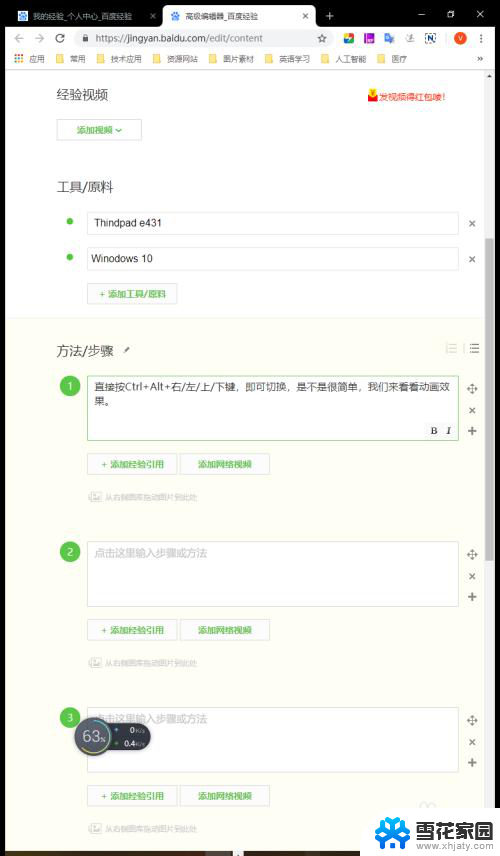 笔记本电脑切换显示器快捷键 Win10切换屏幕方向的快捷键
笔记本电脑切换显示器快捷键 Win10切换屏幕方向的快捷键2024-04-06
-
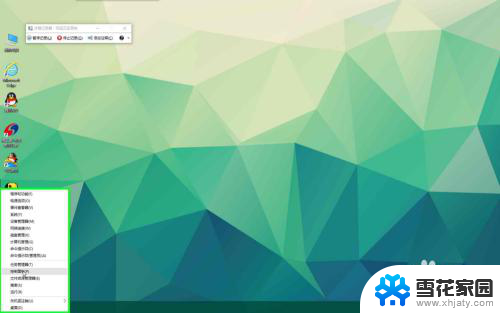 双win10系统无系统选择 双系统装好了但无法引导切换
双win10系统无系统选择 双系统装好了但无法引导切换2023-12-12
-
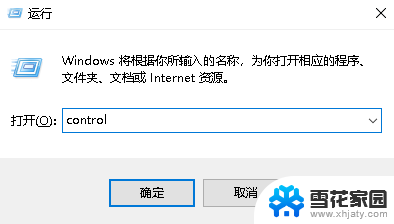 如何设置中英文切换快捷键 Win10系统切换中英文按键的快捷键调整教程
如何设置中英文切换快捷键 Win10系统切换中英文按键的快捷键调整教程2024-04-26
- win10 切换桌面快捷键 WIN 10 快捷键切换桌面方法
- 电脑快速切换输入法 win10输入法切换快捷键设置方法
- windows10全角半角切换快捷键 WIN10自带输入法中如何自定义全/半角切换的快捷键
- win10换桌面快捷键 如何在Win10上快速切换到另一桌面
- 笔记本电脑怎么切换投影 win10笔记本怎么切换显示器
- win10系统启动密码界面如何切换账号 win10怎么切换用户账户
- 电脑窗口颜色怎么恢复默认 Win10系统默认颜色设置恢复教程
- win10系统能用f12一键还原吗 戴尔按f12恢复系统操作步骤
- 怎么打开电脑文件管理器 Win10资源管理器打开方式
- win10ghost后无法启动 Ghost Win10系统无法引导黑屏怎么解决
- 联想win10还原系统怎么操作系统 联想一键恢复功能使用方法
- win10打印机usb printer 驱动程序无法使用 电脑连接打印机USB无法识别怎么办
win10系统教程推荐
- 1 电脑窗口颜色怎么恢复默认 Win10系统默认颜色设置恢复教程
- 2 win10ghost后无法启动 Ghost Win10系统无法引导黑屏怎么解决
- 3 win10打印机usb printer 驱动程序无法使用 电脑连接打印机USB无法识别怎么办
- 4 w10自带的杀毒软件如何关闭 Windows10系统如何关闭自带杀毒软件
- 5 怎样查看wifi的ip地址 Win10连接wifi后如何查看IP地址
- 6 win10系统经常出现蓝屏 win10蓝屏死机怎么办
- 7 windows 网络修复 win10网络问题排查与修复指南
- 8 电脑怎么弹出桌面 Win10快速显示桌面的快捷键是什么
- 9 win10 删除更新文件 win10更新文件删除方法
- 10 怎么修改电脑图标大小设置 Win10桌面图标大小改变方式